iTransor for WhatsApp FAQs
Anda dapat menghubungi layanan pelanggan online kami melalui Chatbot di pojok kanan bawah untuk menyelesaikan masalah ini sebagai prioritas. Anda juga dapat mengirimkan formulir online untuk menghubungi tim dukungan kami guna memperbaiki masalah tersebut.
- Mentransfer WhatsApp antara Android dan iPhone;
- Cadangkan WhatsApp di Android dan iPhone ke komputer;
- Pulihkan cadangan WhatsApp ke perangkat iPhone dan Android;
- Ekspor cadangan WhatsApp ke HTML dan CSV/XLS.
Langkah 1. Pergi ke https://www.samsung.com/us/support/ .
Langkah 2. Pilih jenis produk dan nama perangkat Anda.
Langkah 3. Klik INFORMASI PRODUK.
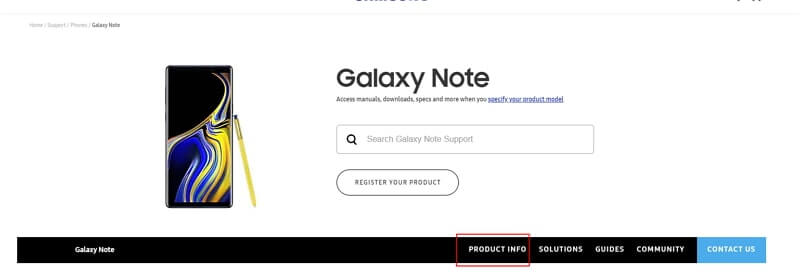
Langkah 4. Masukkan detail produk dan klik KONFIRMASI.
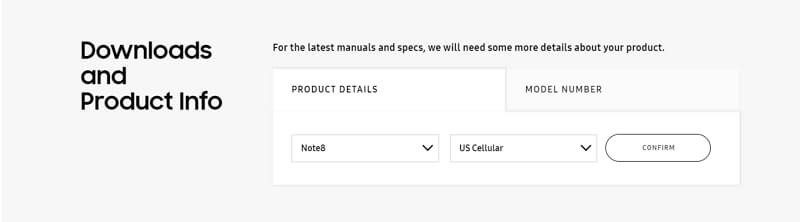
Langkah 5. Anda dapat melihat opsi Perangkat Lunak. Klik Unduh untuk mengunduh driver untuk perangkat Anda.
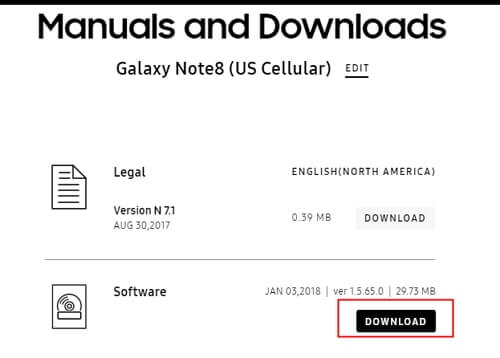
Catatan: Jika Anda tidak dapat menemukan driver Anda, hubungi layanan pelanggan Samsung. Jika Anda tidak dapat menemukan driver untuk perangkat Anda di situs web resmi merek ponsel Anda, hubungi tim dukungan.
Untuk menghindari kehilangan data, Anda dapat mencadangkan data WhatsApp di perangkat Android Anda dengan iTransor for WhatsApp terlebih dahulu. Kemudian ikuti langkah-langkah di bawah ini untuk memperbarui WhatsApp yang disesuaikan ke versi resmi terbaru.
Langkah 1. Cadangkan WhatsApp di perangkat Android ke penyimpanan lokal ponsel. Buka Setelan WhatsApp > Obrolan > Cadangan Obrolan.
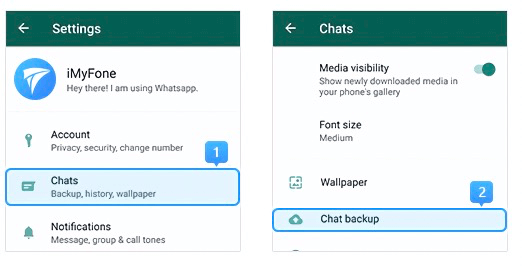
Langkah 2. Jika proses backup dan selesai langsung, konfirmasi waktu backup terakhir dan lanjutkan ke langkah 3.
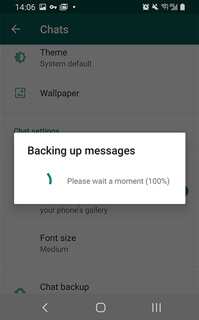
Jika layar pencadangan muncul, matikan pencadangan otomatis ke Google Drive lalu klik CADANGAN.
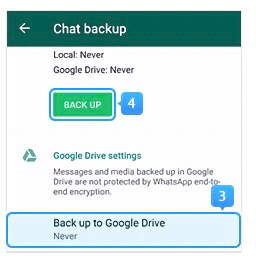
Langkah 3. Copot pemasangan WhatsApp yang disesuaikan dari perangkat Anda. Unduh WhatsApp resmi dari Google Play. Sebelum masuk ke WhatsApp yang baru diinstal, pastikan Anda telah mengaktifkan izin penyimpanan, jika tidak, cadangan lokal Anda tidak akan dikenali.
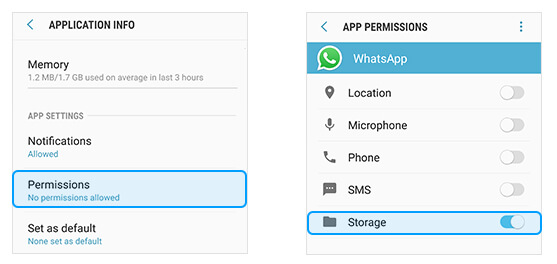
Langkah 4. Masuk ke WhatsApp, dan pulihkan cadangan lokal yang baru saja Anda buat ke WhatsApp resmi (lihat panduan di tangkapan layar di bawah). Sekarang Anda telah memperbarui WhatsApp yang disesuaikan ke versi resmi terbaru.
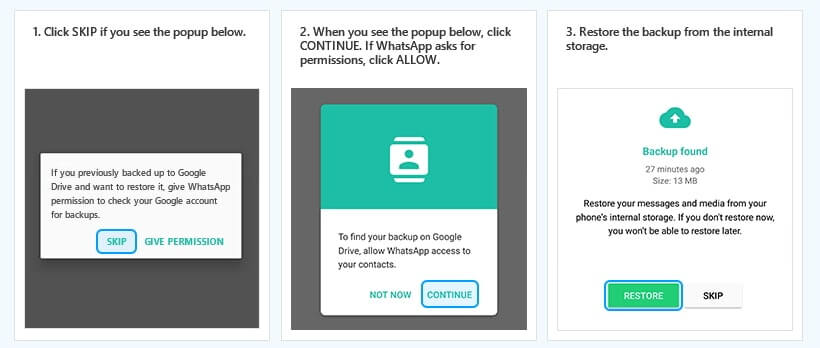
Langkah 1. Buka aplikasi Setelan > Semua spesifikasi > Temukan versi MIUI dan ketuk 7 kali > Kembali ke layar Pengaturan dan temukan Pengaturan tambahan.
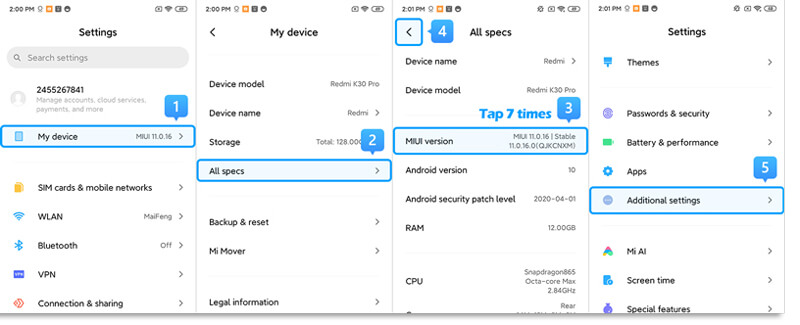
Langkah 2. Pastikan "Opsi pengembang" diaktifkan > Gulir ke bawah dan aktifkan opsi "USB debugging" dan "Install via USB" juga.
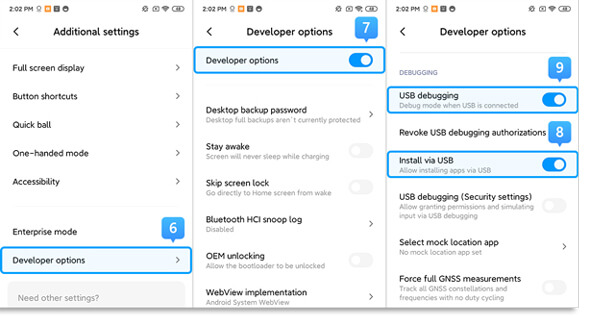
>> Jika Anda menggunakan Xiaomi/Redmi yang menjalankan MIUI 6 hingga MIUI 10
Langkah 1.Buka aplikasi Setelan > Temukan Tentang ponsel > Ketuk versi MIUI/versi Android sebanyak 7 kali > Kembali ke layar Pengaturan dan temukan Pengaturan tambahan.
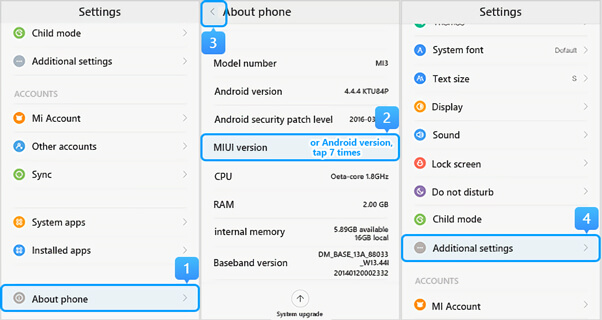
Langkah 2. Pastikan "Opsi pengembang" diaktifkan > Gulir ke bawah dan aktifkan opsi "USB debugging" dan "Install via USB" juga.
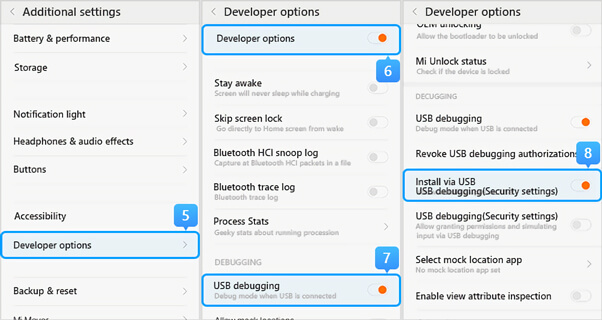
>> Jika Anda menggunakan Xiaomi/Redmi yang menjalankan MIUI 5 atau yang lebih lama
Langkah 1. Buka Setelan > Tentang Telepon > Ketuk versi Build number/MIUI sebanyak 7 kali untuk mengaktifkan opsi pengembang.
Langkah 2. Kembali ke layar Setelan > Opsi pengembang, pastikan "Opsi pengembang" dihidupkan, lalu gulir ke bawah untuk mengaktifkan tombol "USB debugging" dan "instal melalui USB" juga.
Anda juga dapat membuka aplikasi Pengaturan dan mencari konfigurasi USB atau preferensi USB di bilah pencarian untuk melihat opsi koneksi USB.
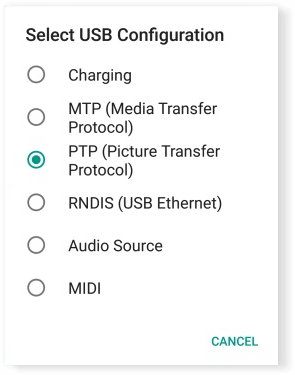
Sulit bagi pengguna Android untuk mentransfer WhatsApp secara langsung. Tidak ada alat lain yang bisa melakukannya. WhatsApp kami yang disesuaikan hampir sama dengan versi resmi.
Kami baru saja menambahkan kode untuk mengubah cara membaca dan menulis data WhatsApp di perangkat Anda sehingga data dapat dicadangkan ke komputer atau ditransfer ke perangkat lain. Seluruh proses dilakukan pada perangkat seluler pengguna. Kami tidak mengumpulkan data apa pun.
Oleh karena itu 100% aman untuk menggunakan WhatsApp kami yang disesuaikan.
- iMyFone Filme
- iMyFone AnyTo
- iMyFone D-Back for PC
- iMyFone D-Back
- iMyFone iTransor for LINE
- iMyFone LockWiper
- iMyFone Fixppo
- iMyFone MagicMic
- iMyFone VoxBox
- iMyFone Novi AI
- iMyFone ChatArt
- iMyFone Umate Pro
- iMyFone iBypasser
- iMyFone TunesFix
- iMyFone KeyGenius
- iMyFone Mirror To
- iMyFone TopClipper
- iMyFone iTransor for WhatsApp
- iMyFone ChatsBack
